 ✕
✕
By ChesterAktualizováno 16. prosince 2022
"Mohu přehrávat hudbu Spotify v mini přehrávači? Má Spotify mini přehrávač? V mém počítači se systémem Windows jsem hledal mini přehrávač v nabídce možností Spotify, ale nemá ho, jak mohu získat mini přehrávač Spotify na Windows, děkuji za pomoc."
Když na počítači pracujete na něčem jiném, jaký je nejlepší způsob, jak současně streamovat skladby Spotify? Mini přehrávač Spotify je rozhodně jednou z vašich nejlepších voleb. Minipřehrávač Spotify je super pohodlný nástroj, který můžete buď přeskakovat mezi skladbami, přehrávat a přestat přehrávat hudbu ze Spotify, což vám pomůže se změnou skladeb, aniž byste se museli vracet do aplikace pro stolní počítače.
V aplikaci Spotify pro Windows nebo Mac však není žádný oficiální mini přehrávač Spotify. Mnoho uživatelů Spotify se snaží upravit Spotify API tak, aby bylo menší, aby vypadalo jako mini přehrávač, ale nevypadá to moc hezky a rozhraní aplikace Spotify do značné míry pokryje velkou část obrazovky. Nebojte se, stále existují způsoby, jak používat mini přehrávač Spotify na Windows/Mac. V následujících dílech si řekneme, jak na to použijte mini přehrávač Spotify na počítači se systémem Windows nebo Mac takže můžete získat lepší zážitek z poslechu na Spotify.
OBSAH
Chrome není jen webový prohlížeč, ale může být také přehrávačem médií. Uživatelé Spotify mají přístup k hudbě Spotify s účtem Spotify Free a Spotify Premium na webovém přehrávači Spotify, což je mnohem jednodušší než instalace aplikace Spotify do počítače a také můžete získat mini přehrávač pro Spotify z rozšíření Chrome. Pojďme si projít níže uvedené kroky.
Krok 1. Otevřete v počítači prohlížeč Chrome a přejděte na https://open.spotify.com/ a získejte webový přehrávač Spotify.
Krok 2. Přihlaste se ke svému účtu Spotify na webovém přehrávači Spotify a vyberte skladbu, kterou chcete přehrát, poté kliknutím na ikonu mini přehrávače vedle obrázku alba otevřete mini přehrávač Spotify.
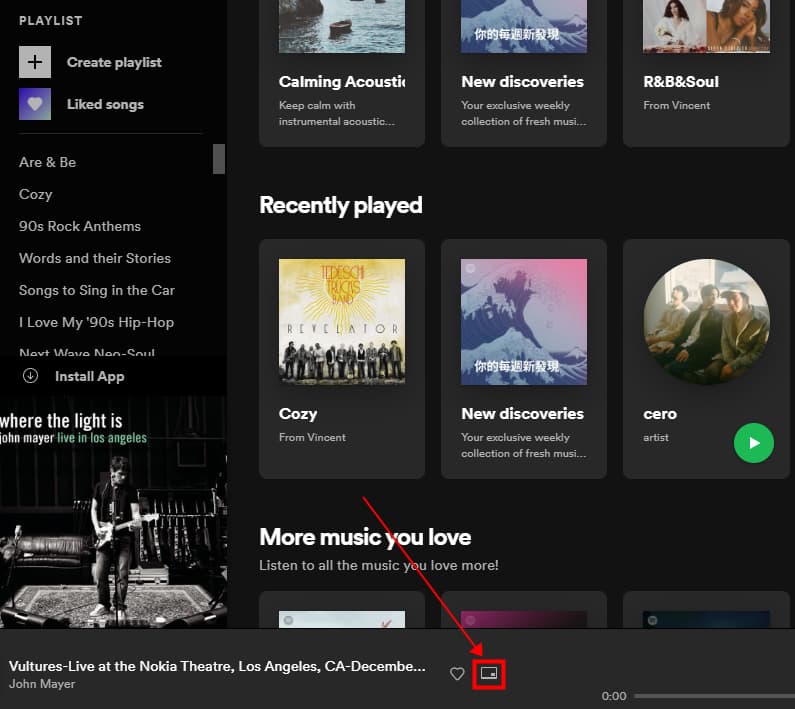
Krok 3. Na obrazovce se zobrazí minipřehrávač Spotify s obalem alba, který vám umožní jej přesunout kamkoli na obrazovce, upravit velikost, pozastavit a přehrát.
Tip: Skladby Spotify můžete přehrávat na počítači pomocí služeb Sptoify Free a Spotify Premium bez omezení přeskakování.
Minipřehrávač Spotify není k dispozici v aplikaci Spotify na Windows a Mac, ale i tak můžete ke spuštění minipřehrávače Spotify na Windows a Mac použít minipřehrávač třetí strany ve webovém přehrávači Spotify. Abyste měli plnou kontrolu nad přehráváním a mohli snadno přepínat, vracet se a přeskakovat vpřed. V následujícím textu uvedeme 4 typy mini přehrávačů pro Windows a Mac.
Č. 1 Lofi Spotify Mini Player (Windows / Mac)
Lofi je schopen přehrávat skladby Spotify s malým oknem, které zabírá pouze 150 x 150 pixelů obrazovky. Aplikaci si můžete stáhnout na lofi.rocks a přihlásit se pomocí svého účtu Spotify. Na malém okénku s obalem alba můžete přehrávat, zastavovat, přeskakovat vpřed a vzad. Dodává se také se 4 vizualizačními efekty, ze kterých si můžete vybrat.
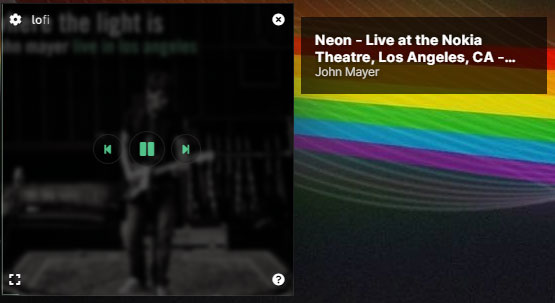
Krok 1. Spusťte desktopovou aplikaci Spotify a přihlaste se pomocí svého účtu. Poté otevřete mini přehrávač Lofi pro Spotify.
Krok 2. Klepněte na Přihlásit se z rozhraní Lofi, poté budete přesměrováni na novou kartu, kde budete požádáni, abyste Lofi povolili přístup ke Spotify.
Jakmile jsou dvě aplikace připojeny, Lofi by měl být schopen synchronizovat hudbu, kterou přehráváte v aplikaci Spotify, mini přehrávač zobrazuje všechny informace, včetně obalu alba, názvu, interpreta. Můžete také přepnout na vizualizér hudby Spotify nebo přejít do režimu celé obrazovky.
Minipřehrávač Alfred Spotify č. 2 (Windows / Mac)
Alfred Spotify mini play pro Windows a Mac má funkce, jako je plná kontrola nad vašimi seznamy skladeb, online vyhledávání skladeb, alb, seznamů skladeb atd. Nastavení pro získání všech funkcí je trochu komplikované, stáhněte si prosím nejnovější verzi aplikace a zjistěte podrobné kroky nastavení na oficiálních stránkách.
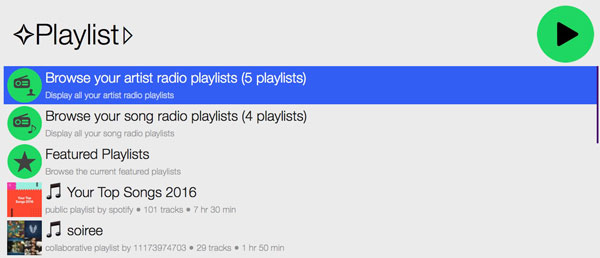
Krok 1. Stáhněte si pracovní postup Alfred do svého počítače a otevřete jej dvojitým kliknutím nebo přetažením do Alfreda.
Krok 2. Nyní zvolte vytvoření aplikace a nastavte název a popis aplikace následovně, poté vyberte Desktop App.
Krok 3. Poté odpovězte Ne a po zaškrtnutí všech políček klikněte na tlačítko Odeslat.
Krok 4. Na stránce aplikace klikněte na Upravit nastavení a vyplňte URI přesměrování a poté klikněte na Přidat.
Krok 5. Nakonec klikněte na Uložit pro zachování nastavení a nyní můžete používat pracovní postup k přehrávání hudby ze Spotify.
No. 3 AudioBand (Windows)
AudioBand nabízí mini přehrávač pro Sptify, iTunes a MusicBee. S mini přehrávačem AudioBand můžete ovládat hudbu ze Spotify přehráváním, pozastavením, předchozí a následující. A co víc, můžete si podrobně prohlédnout informace o skladbě, včetně alba, grafiky, interpreta, názvu a postupu.
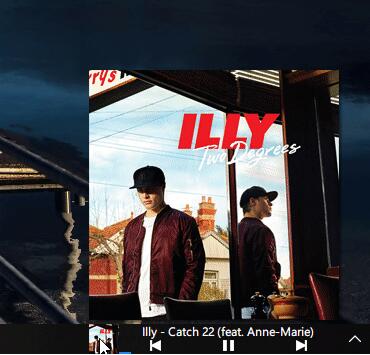
MiniPlay č. 4 pro Spotify a iTunes (Mac)
Tato aplikace je schopna zobrazit stav hraní na Spotify. Během přehrávání Spotify můžete ovládat přehrávání Spotify a upravovat hlasitost zvuku v této aplikaci, není třeba přepínat zpět na Spotify. V této aplikaci se zobrazí také umělecká díla a můžete vidět, co se aktuálně hraje.
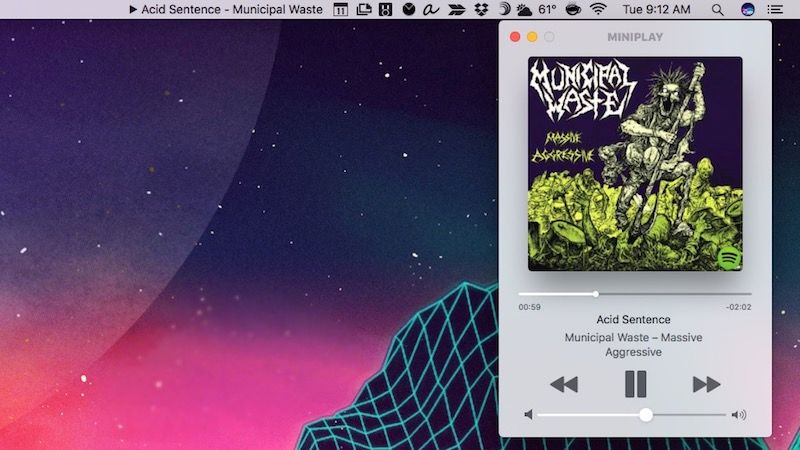
Ze všech výše uvedených metod může mini přehrávač Spotify v prohlížeči Chrome streamovat skladby pouze rychlostí 192 kb/s a nemůžete přeskakovat reklamy, pokud používáte mini přehrávač Spotify s účtem Spotify Free, při poslechu hudby se budou objevovat nekonečné reklamy. Spotify, což je velmi nepříjemné. Abyste se těchto potíží zbavili a měli lepší zážitek z poslechu, máme pro vás konečné řešení přehrávání skladeb Spotify s mini přehrávačem, přichází profesionální software s názvem UkeySoft Spotify Music Converter. S ním můžete přehrávat spotify hudbu na jakémkoli mini přehrávači offline.
UkeySoft Spotify Music Converter je vynikající nástroj, který umí stáhnout a převést hudbu Spotify do MP3 a další různé běžné audio formáty, jako je M4A, WAV, FLAC, AAC nebo AIFF. Bez ohledu na to, zda jste uživatelem Spotify Free nebo Spotify Premium, můžete stahovat hudbu Spotify ve 100% bezztrátové kvalitě zvuku, dokonce můžete upravit kvalitu zvuku až na 320 kbps. Všechny ID3 tagy a informace o metadatech budou po převodu zachovány, jako je obal alba, interpret, název atd. Když tedy přehráváte stažené hudební soubory Spotify v jakémkoli mini přehrávači bez připojení k internetu, můžete také vidět všechny zobrazené informace si užívají hudbu ze Spotify offline.
Úžasné vlastnosti UkeySoft Spotify Music Converter
Stáhněte si nejnovější verzi UkeySoft Spotify Music Converter do svého počítače, program je dostupný pro Windows a MacOS, nainstalujte jej do počítače a poté postupujte podle podrobných kroků níže.
Krok 1. Spusťte UkeySoft Spotify Music Converter
Jakmile nainstalujete UkeySoft Spotify Music Converter do počítače, spusťte jej a přihlaste se ke svému účtu Spotify v pravém horním rohu rozhraní. Můžete se přihlásit pomocí účtu Spotify Free i Spotify Premium.

Krok 2. Přidejte Spotify Songs/Playlist/Album
Chcete-li přidat skladby Spotify, vyberte skladby nebo seznamy skladeb Spotify, které chcete stáhnout jako místní soubory. Skladby/playlist můžete přetáhnout přímo z webového přehrávače Spotify na ikonu „+“ na pravé straně. UkeySoft bude moci číst skladby a automaticky je načítat.

Krok 3. Vyberte Output Format to MP3
Jakmile do UkeySoft přidáte seznamy skladeb/skladby Spotify, klikněte na ikonu 'ozubeného kola' pro nastavení výstupního souboru, existuje 6 typů výstupních formátů, ze kterých si můžete vybrat, ze všech těchto formátů je MP3 nejkompatibilnější formát pro všechny přehrávače a zařízení. Můžete také nastavit kvalitu výstupu na 320 kbps a další parametry, jako je výstupní složka, název výstupu, organizace výstupu a další, jak je znázorněno na obrázku níže.

Krok 4. Spusťte převod Spotify Music na MP3
Až budete hotovi se všemi nastaveními výstupního souboru, klikněte na tlačítko "Převést" a začněte stahovat hudbu Spotify do MP3 5x rychlejší rychlostí, všechny soubory budou po konverzi zachovány ve 100% původní kvalitě zvuku a ID3 tagy.

Krok 5. Zobrazení výstupního souboru
Výstupní hudební soubory MP3 můžete zobrazit kliknutím na ikonu historie, nyní jste si stáhli hudbu Spotify jako místní soubor do počítače, nyní můžete začít přehrávat hudbu Spotify na mini přehrávačích pro Windows a Mac.

Přehrávejte skladby Spotify na Mini Player pro Mac/PC
Nyní máte stažené skladby Spotify ve formátu MP3, můžete použít výchozí přehrávač médií na počítači Mac nebo PC k přehrávání skladeb Spotify bez jakýchkoli omezení. Pojďme si ukázat, jak používat Media Player ve Windows a na Macu.
V systému Windows:
Otevřete Přehrávač médií a poté klikněte na Otevřít soubory a přidejte převedené hudební soubory Spotify. Spusťte přehrávání těchto hudebních souborů a kliknutím na tlačítko Přehrát v mini zobrazení otevřete mini přehrávač.
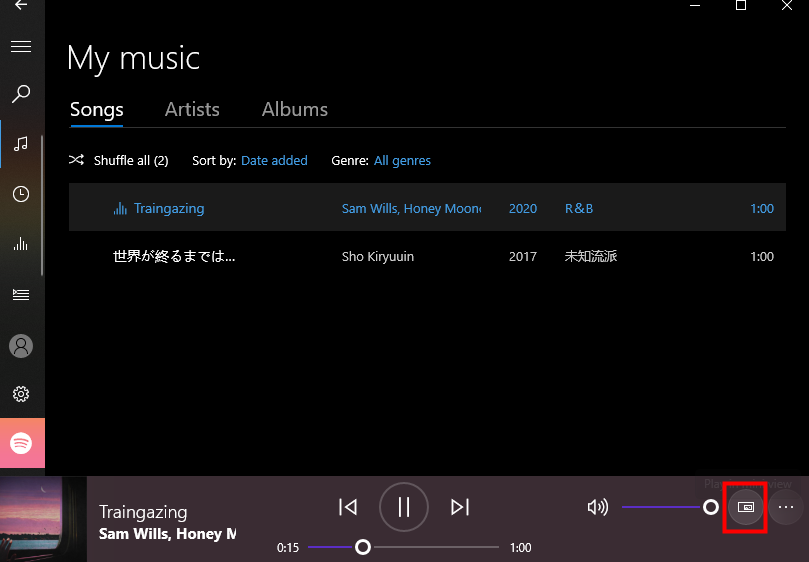
Na počítači Mac:
1. Otevřete aplikaci Hudba na Macu. Přeneste skladbu staženou ze Spotify do Hudby.
2. Přehrajte skladbu a klepněte na Okno > Přepnout na MiniPlayer. Pak můžete poslouchat skladby Spotify s Music MiniPlayer na Macu bez omezení. Můžete také klepnout na tlačítko textu a zobrazit text přehrávané písně.
3. Pokud chcete opustit mini režim a přepnout zpět do normálního režimu, stačí klepnout na tlačítko Zavřít.
Q1. Existuje Spotify Mini Player?
A: Ano! Pro Spotify je k dispozici mini přehrávač třetí strany, v aplikaci Spotify na počítači není žádná funkce minimalizace.
Q2. Má Spotify mini přehrávač pro Mac?
A: Ne, Spotify nenabízí mini přehrávač pro uživatele PC ani Mac. Pokud chcete přehrávat hudbu Spotify pomocí mini přehrávače, musíte použít webový přehrávač Spotify nebo nástroj třetí strany.
Q3. Jak udělat Spotify mini přehrávač?
A: Protože Spotify nemá funkci mini přehrávače, můžete si skladby Spotify stáhnout pomocí UkeySoft Spotify Music Converter. Poté můžete použít jakýkoli hudební přehrávač v počítači k přehrávání skladeb Spotify a minimalizovat okno pro mini přehrávání offline bez omezení.
Naučili jste se různé způsoby, jak získat mini přehrávač Spotify na Windows a Mac. Pokud si chcete vychutnat hudbu ze Spotify s nejlepším zážitkem z poslechu, UkeySoft Spotify Music Converter je rozhodně dobrou volbou, která vám pomůže poslouchat hudbu ze Spotify s mini přehrávačem offline bez reklam a omezení na Windows a Mac.
výzva: budete muset přihlásit se než budete moci komentovat.
Zatím žádný účet. Klikněte prosím zde registrovat se.

Převeďte skladby Apple Music, iTunes M4P a audioknihy do MP3, M4A, AAC, WAV, FLAC atd.

Užívejte si bezpečný a svobodný digitální život.
Užitečnost
multimédia
Copyright © 2023 UkeySoft Software Inc. Všechna práva vyhrazena.
Zatím bez komentáře. Řekni něco...